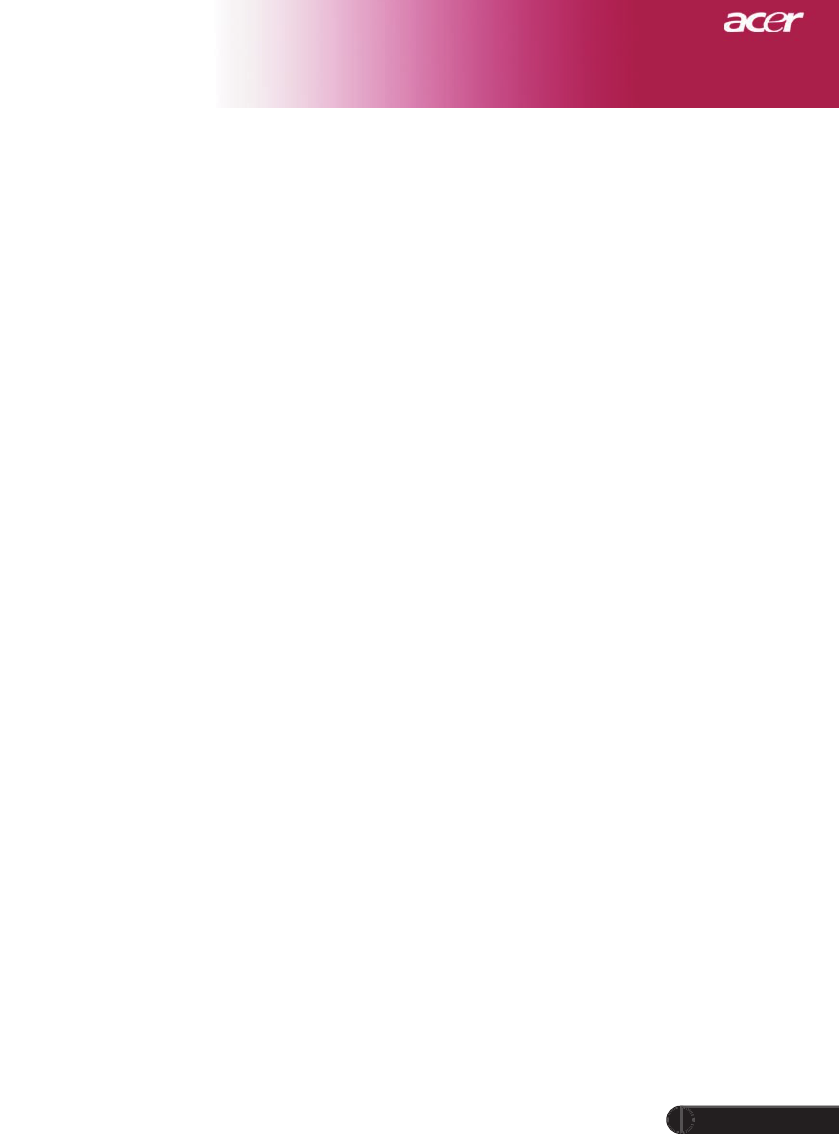Bijlagen
35
... Nederlands
6. Klik op “Alle apparaten weergeven.” Selecteer vervolgens
“ Standaard monitortypen” onder Fabrikanten; Selecteer
degewenste resolutie in het vak “Modellen”.
7. Controleer of de instelling voor de schermweergave lager isdan
of gelijk aan 1024 x 768 (XD1250/XD1250D)/800 x 600 (XD1150/
XD1150D).
Als u een notebook gebruikt:
1. Volg eerst de bovenstaande stappen om de resolutie van
decomputer aan te passen.
2. Schakel de weergave van de notebook naar de modus
“alleenexterne weergave” of “alleen CRT”.
Indien u problemen ondervindt bij het wijzigen van de resolutieof
indien uw monitor vastloopt, start dan de volledige uitrustingen de
projector opnieuw op.
Probleem: Het scherm van de Notebook of PowerBook geeft
uw presentatie niet weer.
Indien u een Notebook gebruikt:
Bepaalde notebooks kunnen hun eigen scherm uitschakelen
wanneer een tweede weergave-apparaat wordt gebruikt.
Raadpleeg de documentatie van uw computer voor informatie over
de manier waarop u de schermweergave opnieuw kunt activeren.
Indien u een Apple PowerBook gebruikt:
Open de PowerBook Weergave in de Regelpanelen om Video
Mirroring inte stellen op “Aan”.
Probleem: Beeld is onstabiel of fl ikkertg
Gebruik “Tracking (Opsporing)” om dit te corrigeren. Zie pagina
23.
Wijzig de kleureninstelling van het beeldscherm van uwcomputer.
Probleem: Beeld heeft een verticale fl ikkerende balk
Gebruik “Frequency (Frequentie)” om het beeld aan te passen.
Ziepagina 23 voor meer informatie.
Controleer de weergavemodus van uw grafi sche kaart en stel deze
opnieuw in om zeker te zijn van de compatibiliteit. Zie pagina 41.
Probleem: Beeld is niet scherpgesteld
Regel de focusring aan op de lens van de projector. Zie pagina 14.
Controleer of het projectiescherm zich op de vereiste afstand van
3,28 tot 39,4 voet (1,0 tot 12,0 m ) van de projector bevindt.